定期購入商品の準備と受注後の流れについて
[受注管理]→[定期購入設定]画面で「定期購入機能:利用する」「定期購入の新規注文を受け付けない」にチェックを入れて設定します。この状態で定期購入商品の登録を行ってください。
ショップマネージャー上部に「定期確認用」ボタンが表示されますので、そちらをクリックして定期購入商品の表示を確認してください。
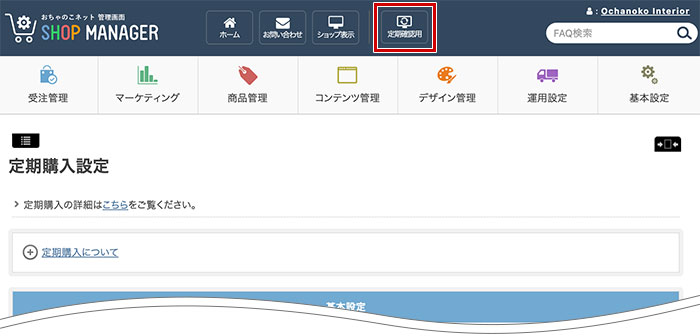
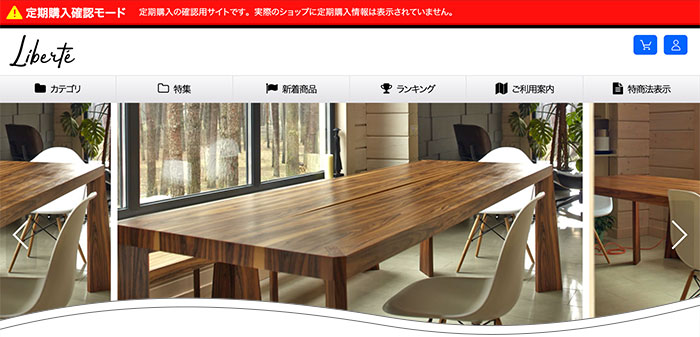
※定期購入確認モードの状態は、お客様には表示されません。
※「ショップ表示」ボタンをクリックすると、定期購入確認モードは解除されます。
[受注管理]→[定期購入設定]画面で「定期購入機能:利用する」「定期購入の新規注文を受け付ける」にチェックを入れて設定します。
お客様がショップページで定期購入商品を注文します。
初回は通常商品の注文時と同様に、クレジットカード決済の売り上げ処理や商品の発送を行ってください。
次回お届け日前に、購入者様とショップオーナー様に、次回のお届けに関する案内メールを自動送信することができます。
[受注管理]→[定期購入設定]画面の「次回お届け通知メール」でメールを送信するタイミング、自動送信するかどうかを設定してください。

[受注管理]→[定期購入メール設定]→[次回お届け日通知メール設定]にてメール内容を作成できます。
ショップオーナー様宛のメールが不要な場合は、こちらで[ショップ担当者向け:送信しない]にチェックを入れてください。

定期購入の決済処理を行います。
[受注管理]→[定期購入一覧]画面の「検索」で「状態:継続中」「未決済 (準備期間に入り決済待ちのデータ)」にチェックをいれて「絞り込む」をクリックしてください。
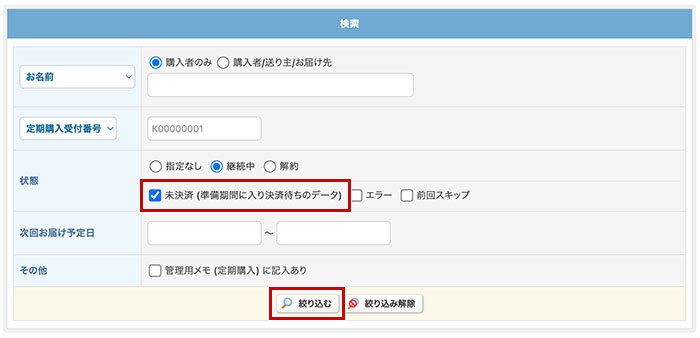
一覧に表示されたデータにチェックをいれて「次回の注文処理画面へ」ボタンをクリックし、決済画面にて決済処理を行ってください。
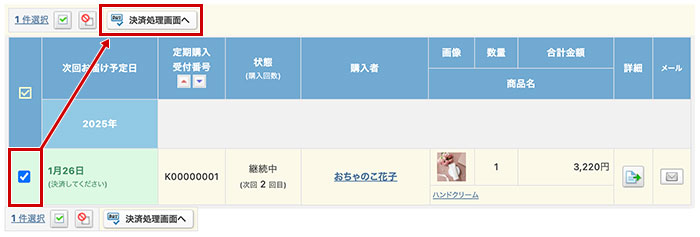
正常に決済処理が完了した後、お届け予定日を確認して定期購入商品を発送してください。
※決済処理については関連FAQ[定期購入一覧について]の[2回目以降の請求方法について]をご確認ください。